Wie man Spotify-Musik auf dem HomePod abspielt
Apple arbeitet daran, dass in einem zukünftigen Software-Update Musikdienste von Drittanbietern wie Spotify und Pandora mit Siri direkt auf dem HomePod gestreamt werden können, wie es bei Apple Music möglich ist. Das bedeutet, dass Sie nicht mehr Ihr Telefon herausnehmen müssen, um Musik zu starten oder zu wechseln.
Spotify kann derzeit nur über AirPlay oder Spotify connect auf den HomePod gestreamt werden.
Der HomePod schafft zusammen mit Apple Music und Siri eine völlig neue Möglichkeit, Musik zu Hause zu entdecken und mit ihr zu interagieren. Viele Spotify-Nutzer fragen, ob es möglich ist, Spotify auf dem HomePod zu streamen. Nun, es ist möglich und ziemlich einfach.
1. Stellen Sie sicher, dass das Apple-Gerät, von dem Sie Musik abspielen, mit demselben Wi-Fi-Netzwerk wie Ihr HomePod verbunden ist.
2. Stellen Sie sicher, dass Bluetooth eingeschaltet ist, starten Sie Spotify und beginnen Sie mit der Wiedergabe Ihres Lieblingstitels.
3. Wählen Sie Ihren HomePod Lautsprecher aus der Liste "Verfügbare Geräte" in der App aus. Oder schieben Sie einfach nach oben, um auf Ihr Control Center zuzugreifen, öffnen Sie das Musik-Widget, tippen Sie auf das AirPlay-Symbol in der oberen rechten Ecke des Widgets und wählen Sie dann Ihren HomePod aus.
Seit Oktober 2019 können Sie Siri zur Steuerung von Spotify auf dem HomePod und AirPlay-Lautsprechern verwenden.
Bevor Sie Siri mit Spotify verwenden können, müssen Sie einen Siri Shortcut speziell für Spotify installieren und erstellen.
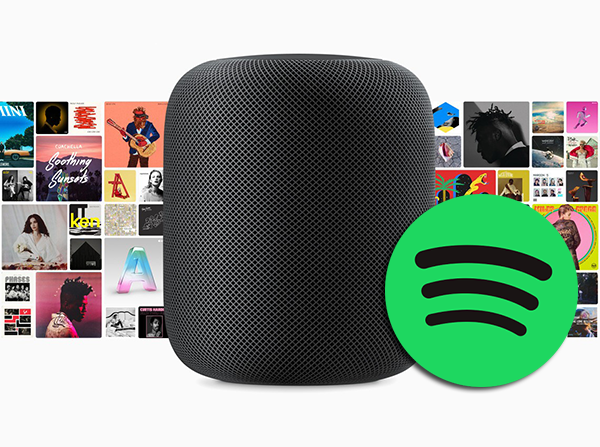
Wiedergeben von Spotify-Musik auf dem HomePod über Spotify Connect
- Öffnen Sie Spotify und wählen Sie einen Titel zur Wiedergabe aus.
- Tippen Sie auf dem Hauptbildschirm, der die Songdetails anzeigt, auf "Verfügbare Geräte".
- Wählen Sie "Weitere Geräte".
- Tippen Sie auf das Symbol für Ihren HomePod, und die Musik wird direkt darauf gestreamt.
Wiedergeben von Spotify-Musik auf dem HomePod über AirPlay
- Starten Sie einen Song in der Spotify-App.
- Öffnen Sie das Kontrollzentrum auf dem iPhone oder iPad.
- 3D Touch oder langes Drücken auf das Musik-Widget.
- Tippen Sie auf das AirPlay-Symbol in der oberen rechten Seite des Widgets.
- Wählen Sie das HomePod-Symbol aus.
Wie bekomme ich Spotify Premium kostenlos?
Schritt 1 Laden Sie den Ondesoft Spotify Converter herunter, installieren Sie ihn und starten Sie ihn auf Ihrem Computer.
Bitte stellen Sie sicher, dass Sie die Spotify-App auf Ihrem Computer installiert haben. Starten Sie Ondesoft Spotify Converter, dann wird die Spotify-App automatisch geöffnet.

Schritt 2 Spotify-Musik hinzufügen
Klicken Sie auf die Schaltfläche Dateien hinzufügen oben links auf der Hauptschnittstelle, dann wird ein neues Fenster angezeigt. Gehen Sie zu Spotify, um Lieder oder Wiedergabelisten zu finden, die Sie konvertieren möchten, Sie können sie per Drag&Drop direkt in den Spotify Converter ziehen. Oder Sie können den Link des Songs/der Wiedergabeliste aus dem Spotify-Webplayer kopieren und einfügen. Klicken Sie dann auf die Schaltfläche Hinzufügen, um alle Lieder zu importieren.

Schritt 3 Anpassen der Ausgabeeinstellungen
Nach dem Importieren von Liedern können Sie die Ausgabeformate, den Ausgabeordner, die Bitrate und die einfache Rate ändern, indem Sie auf die Schaltfläche Optionen klicken.

Schritt 4 Starten Sie die Konvertierung und die Wiedergabe von Spotify-Songs auf dem HomePod
Wenn Sie die oben genannten Einstellungen abgeschlossen haben, klicken Sie auf die Schaltfläche Konvertieren, um die Konvertierung zu starten.

Nach der Konvertierung können Sie alle konvertierten Lieder finden, indem Sie auf die Schaltfläche Verlauf klicken. Behalten Sie alle Lieder auf Ihrem Computer oder übertragen Sie alle konvertierten Spotify-Songs auf Ihr iPhone, iPad, iPod Touch oder Apple TV. Sie müssen manuell auf die AirPlay-Taste auf dem Bildschirm des Quellgeräts tippen, dann können Sie sie per Airplay auf den HomePod übertragen.

Sidebar
Spotify Konverter
Verwandte Artikel
Ondesoft Tipps
More >>- Spotify Premium kostenlos erhalten
- Spotify auf der Apple Watch abspielen
- Spotify in MP3 konvertieren
- Spotify-Visualisierer
- Spotify-Wiedergabelisten-Downloader
- iTunes-Filme im Fernsehen
- iTunes DRM-Entfernung
- Spotify-Musik auf Samsung TV wiedergeben
- Spotify-kompatibler MP3-Player
- Audible auf Google Home
- DRM von Audible-Hörbüchern entfernen
- Audible in MP3 umwandeln
- Beste DRM Audio Konverter Überprüfung
- Kostenloser Download Drake More Life
- Spotify++ auf iOS installieren






